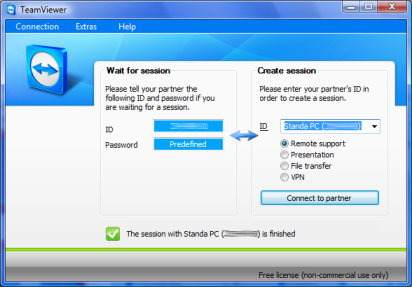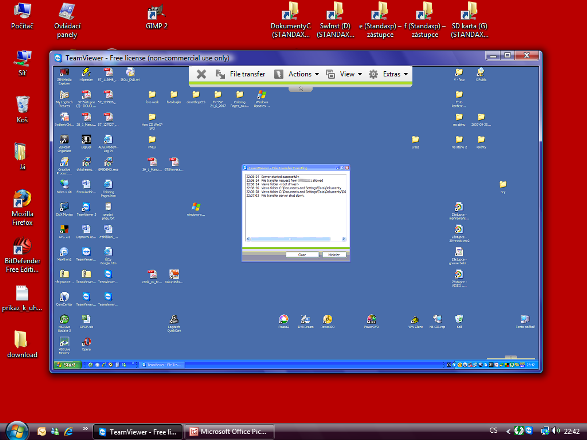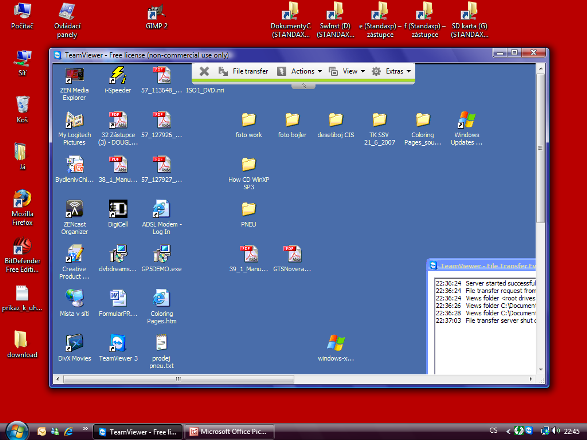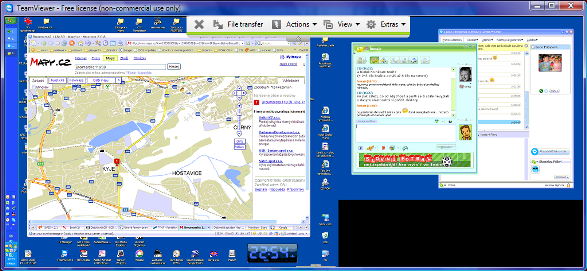Ovládejte svůj domácí počítač přes internet – snadné i pro laiky
Tento článek jsem sice klepal doma do klávesnice manželčina PC, ale ve Wordu, který jsem měl spuštěný na svém notebooku umístěném v práci. Zobrazení vzdálené plochy mi umožnil Team Viewer, o kterém se dnes můžete dočíst více.
Jednoduchost, jednoduchost a jednoduchost
Asi lépe se program charakterizovat nedá. Na to, abyste připojili dva počítače, vám stačí jen spustit na každém z nich jeden malý soubor, který se nemusí ani instalovat. Program vygeneruje unikátní ID, které zůstává stále stejné, a také jedinečné heslo. Tyto dva údaje z jednoho PC zadáte do programu spuštěném na druhém PC a vzdálená plocha prvního PC je vám okamžitě k dispozici. Toto je však jen základní funkce, mezi další patří možnost prezentace, přenosu souborů či vytvoření VPN spojení s virtuální IP adresou :-)
Vzdálená správa trochu jinak
K tomu, abyste se mohli pravidelně připojovat k ostatním PC bez nutnosti stále nového hesla je potřeba program Team Viewer (TV) nainstalovat a zadat heslo své vlastní. ID spolu s hesly, které již také zůstávají stejné, pak vkládáte do svého programu.
Optimalizace přenosu
Kvalitu práce ovlivňuje oboustranná rychlost připojení obou počítačů. Team Viewer veškerou komunikaci komprimuje v reálném čase, čímž šetří požadavky na přenosovou rychlost. Dále lze zvolit kvalitu zobrazení Plochy automaticky, či si uživatel zvolí již přednastavené volby „Optimalizováno na rychlost“, „Optimalizováno na kvalitu“ nebo „Vlastní nastavení“. To zahrnuje počet barev od černobílé přes 256 barev, 65 tisíc barev až k truecolorovým 16 milionům, a v případě, že se počítače nalézají v lokální síti, tak je možné vypnout kompresi dat a u Windows Vista nechat zapnuté prostředí Aero. Po vytvoření spojení pak lze ještě dodatečně zapínat či vypínat pozadí na ovládané ploše.
Možnosti zobrazení ovládané plochy
Velkou výhodou tohoto programu jsou schopnosti zobrazení pracovní plochy vzdáleného PC, které umožňují několik variant a jsou připraveny i na případ, kdy je používáno více monitorů pro jednu plochu. Jelikož se program připojuje okamžitě do již nastartovaného operačního systému, který již má definované rozlišení, musel se s tím Team Viewer vypořádat po svém. První možností je změnou měřítka - a tak je možné i na PC s monitorem např. 1024 x 768 bodů zobrazit v okně plochu disponující širokoúhlým rozlišením 1600 x 1050, či ještě lépe rovnou dva displeje vedle sebe. I když hlediska rychlosti odezvy či praktického použití je cokoli nad 1,5 násobek obtížně čitelné, správce získá dobrý přehled, co je kde umístěné. Zde je ukázka výše uvedeného.
Druhou možností je originální velikost ovládané plochy umístěné v okně, kdy v případě, že je větší, jsou na okrajích umístěné běžné posuvníky. Poslední možností je zobrazení na celou obrazovku, kdy po větší ploše ovládaného PC rolujeme myší do požadovaných směrů.
Team Viewer myslel i na situaci, kdy se budeme chtít přihlásit k počítači, který bude mít zapnuté rozšíření plochy na více monitorů. Nebyl by to žádný problém, pokud by si některé programy nepamatovali a především nevyžadovali otevření ve stejném místě, kde byly ukončeny (viď Maxthone). To byl i můj problém u klasické „Vzdálené plochy“ ve Windows. Když jsem zjistil, zde lze mezi všemi aktivními plochami libovolně přepínat, či si je nechat zobrazit všechny najednou, byl jsem nadšen.
Ovládání
Veškeré dodatečné ovládání je umístěno v horní zásuvné liště. Jedná se především o systémové příkazy jako Ctrl+Alt+Del pro možnost vyvolání přihlašovacího dialogu či správce úloh, příkazy pro odlogování, restartování či restartování v nouzovém režimu.
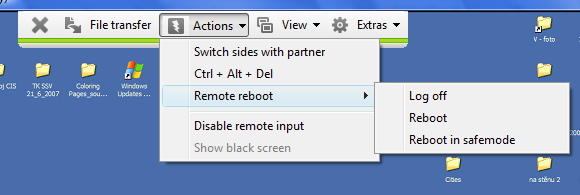
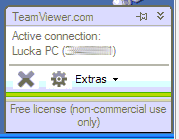
Zvolit lze i vypnutí klávesnice a myši u vzdáleného počítače a vypnutí obrazovek, aby náhodný kolemjdoucí nemohl sledovat či jinak ovlivňovat činnosti správce.
Prohození stran alias Prezentace
Protipólem k zobrazování ploch jiných počítačů je ukazování vlastní plochy ostatním uživatelům – funkce Prezentace. Ta je vhodná především jako nástroj školení, pro živou prezentaci softwaru nebo čehokoli jiného například v PowerPointu. Pro určité typy produktů to může být velice potentní obchodní nástroj :-)
U tohoto typu spojení je ovládání odlišné. Kromě možnosti změn kvality zobrazení je možné si pro přenos vybrat celou plochu, pouze konkrétní okno jednoho programu nebo jeden konkrétní monitor (v případě používání rozšířené plochy). Tím lze přesně určit co má konkrétní zákazník vidět. Zároveň je automaticky zakázáno vzdálené ovládání našeho PC zákazníkem.
Ostatní možnosti
V případě, že potřebujete kopírovat soubory z ovládaného PC či obráceně, lze využít jednoduchý souborový manažer, který zobrazí veškeré fyzické i namapované síťové disky. Se soubory lze kromě jejich spouštění pracovat jako obvykle. Jen pozor, F5 není Copy, ale Refresh :-).
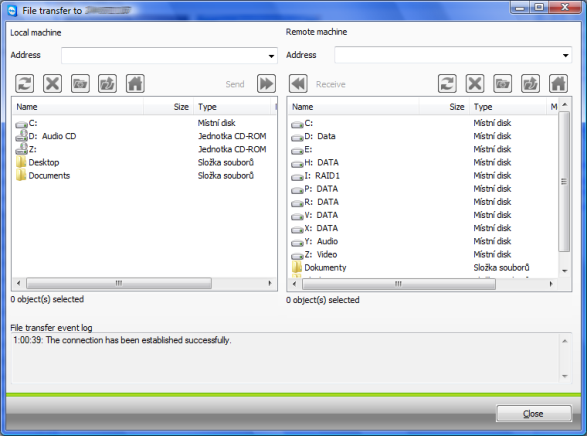
Dalším typem spojení je VPN, které propojí obě PC na úrovni vlastních IP adres. Díky tomu lze používat služby jako Telnet, Vzdálenou plochu z Windows a další služby vyžadující tento druh bezpečného spojení. Team Viewer mezi dvěma počítači přiděluje opět unikátní IP adresy, které se pak již nemění, což lze ocenit při mapování služeb či disků.
Přenos souborů stejně jako VPN lze spustit i samostatně bez nutnosti otevírání celé vzdálené plochy.
Závěr
Jelikož je Team Viewer dostupný i ve verzi pro USB, můžete si nosit všechny své vzdálené PC s sebou. Psát o možnosti práce z domova mi přijde otřepané. Díky tomuto programu můžete třeba pomoci svému kamarádovi s jeho PC, pozor však, veškeré aktivity jsou logovány a o vzdálené správě informuje majitele daného PC malá lišta v rohu obrazovky, či dialogové okno s informacemi o přenosu souborů. Pro správu domácího serveru bych tento program považoval za nástroj více než užitečný.
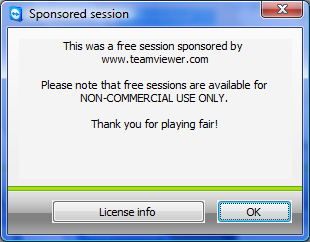
Z komerčního hlediska je využití evidentní - support centra pro uživatele PC na platformě Windows, běžná vzdálená správa serverů, či neobvyklý prodejní kanál, což může znamenat úspěšný…
Na závěr bych se chtěl omluvil za ryze pozitivní vyznění článku, jelikož jsem zatím na podobný program, který toho nabízí tolik a zároveň zadarmo, ještě nenarazil. Rád si v diskusi přečtu o vašich typech či jiných zkušenostech.
Team Viewer (pro osobní a nekomerční použití zdarma) zde: (http://www.teamviewer.com
19. 2. 2008
Autor:
Témata
Sdílejte
Přečtěte si také
Vodafone odstartoval Crazy Week: Gigabitový internet pořídíte už za 199 Kč měsíčně
Vodafone odstartoval dvoutýdenní Crazy Week. V rámci akce zlevnil pevný internet, včetně gigabitové rychlosti, na...
Google a MediaTek pracují na novém čipu
Společnosti Google a MediaTek společně vyvíjí nový čip, který by mohl výrazně zrychlit zařízení pro chytré...
Meta místo nezávislého ověřování faktů zavede komunitní poznámky
Meta oznámila, že na Facebooku a Instagramu upustí od ověřování faktů třetí stranou. Moderaci příspěvků nechá na...
Nejčtenější články
Televizní speciál 2024: Kde a kdy koukat na pohádky a vánoční klasiku?
Zítra opět usedneme k televizím a začne vánoční pohádkový maraton. V dnešním článku najdete velký přehled pohádek a...
Jak u vás letos bude zvonit Ježíšek? Třeba přes mobil...
Pokud zrovna řešíte, jak zasimulovat Ježíškovo zazvonění tak, aby vás děti neodhalily, máme pro vás pár tipů...
Nedoručili vám vánoční dárky? Poradíme vám, jak získat platbu zpět
Pokud vám doručovací služby nedodaly vánoční dárky, u kterých garantovaly doručení do Štědrého dne a prodejce vám...